win10系统许多实用工具,录音机就是其中一个,但是有的用户在打开录音机的时候遇到了闪退的情况,怎么办呢?你先打开服务面板,将Windows Update服务禁用,然后打开设备管理器找到音频输入和输出,将声卡卸载掉,之后重新安装一个。然后重启电脑,再设置一下麦克风滑块,此时录音机应该就能正常使用了。
win10录音机闪退怎么办:
1、按下“Win+R”组合键打开运行,在运行框中输入services.msc 点击确定打开服务;
2、双击打开“Windows Update”服务,将其启动类型修改为“禁用”,然后点击“停止”,最后点击应用并确定;
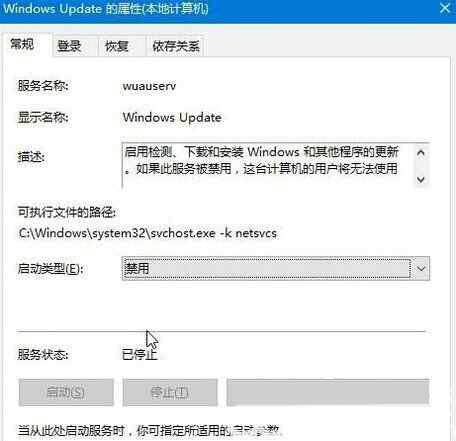
3、在开始菜单单击右键,点击“设备管理器”;
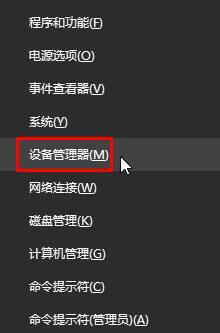
4、在设备管理器中展开“音频输入和输出”,将下面的声卡驱动单击右键,选择“卸载”;

5、从对应品牌官网下载对应主板型号的声卡驱动,并安装起来(也可使用第三方驱动安装软件,例如:360驱动大师、驱动精灵)
6、安装完成后按提示重启计算机;
7、在任务栏小喇叭上单击右键,点击“录音设备”;
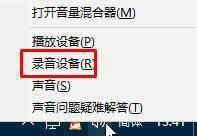
8、如果里面有“立体声混音”,我们在该选项上单击右键,点击“禁用”;
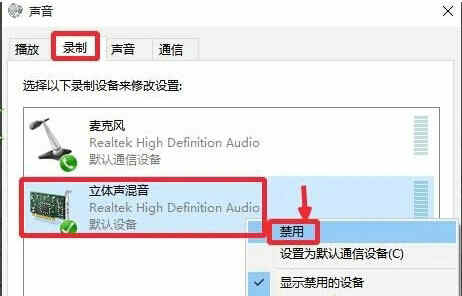
9、切换到“级别”选项卡,将麦克风滑块移到最右边,点击确定;
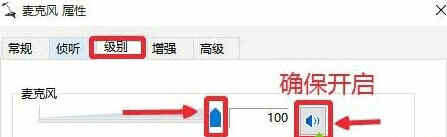
10、重新打开录音机,即可开始录音。








 Agent Ransack Prov2019.2951中文破解版
Agent Ransack Prov2019.2951中文破解版
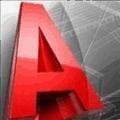 AutoCAD2020优化版 中文免费版
AutoCAD2020优化版 中文免费版
 Smallpdf转换器v6.6.0.0破解版
Smallpdf转换器v6.6.0.0破解版
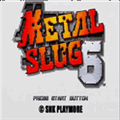 合金弹头6街机版 中文单机版
合金弹头6街机版 中文单机版
 酷狗繁星直播间大厅V2.9.0.0
酷狗繁星直播间大厅V2.9.0.0
 通用食品行业销售单打印软件 V32.2.8 官方版
通用食品行业销售单打印软件 V32.2.8 官方版
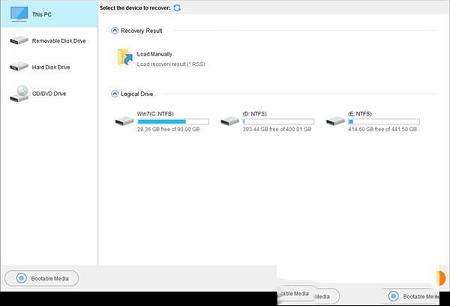 MiniTool Power Data Recovery(数据恢复)v8.6破解版
MiniTool Power Data Recovery(数据恢复)v8.6破解版
 颜色取色器 V2.0 绿色版
颜色取色器 V2.0 绿色版